PayJpの操作について
PayJPのコンソールの操作について、テスト・運用の観点でまとめました。
PayJp決済テストの方法
テストで使用するクレジットカードの番号には以下のURLに書かれてある番号が使用できます。
カード期限切れや与信枠オーバなどは以下URLに書かれている番号にてテストすることができます。
APIの調べ方
PayJPのAPIは以下のURLにドキュメントがあります。
https://pay.jp/docs/api/

APIをテストするにはコマンドラインからcurlコマンドにて確認することで、APIのリクエスト・レスポンスのインプット・アウトプットが確認できます。

また、右上のタブを選択することにより、各言語のサンプルを確認することができます。
管理・運用
以下のURLからPayJPの管理コンソールへアクセスできます。
運用に関わるメニューについて以下に記述いたします。
顧客
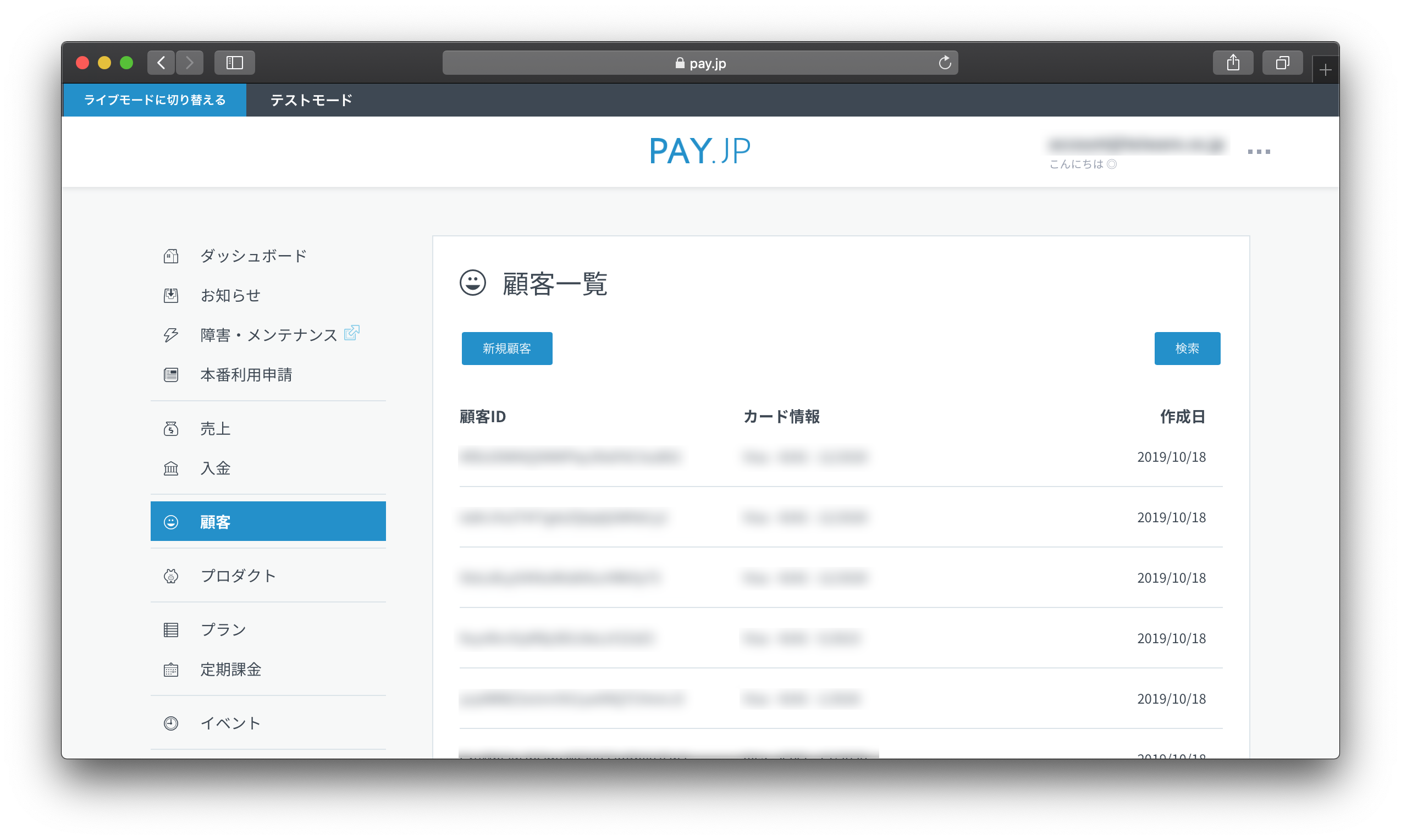 PayJPのコンソールの「顧客」メニューを選択するとユーザの一覧が表示されます。
PayJPのコンソールの「顧客」メニューを選択するとユーザの一覧が表示されます。
プラン
 PayJPのコンソールの「プラン」メニューを選択するとプランの一覧が表示されます。
コンテンツや商品が増える度にこのメニューからプランを追加します。
PayJPのコンソールの「プラン」メニューを選択するとプランの一覧が表示されます。
コンテンツや商品が増える度にこのメニューからプランを追加します。
定額課金
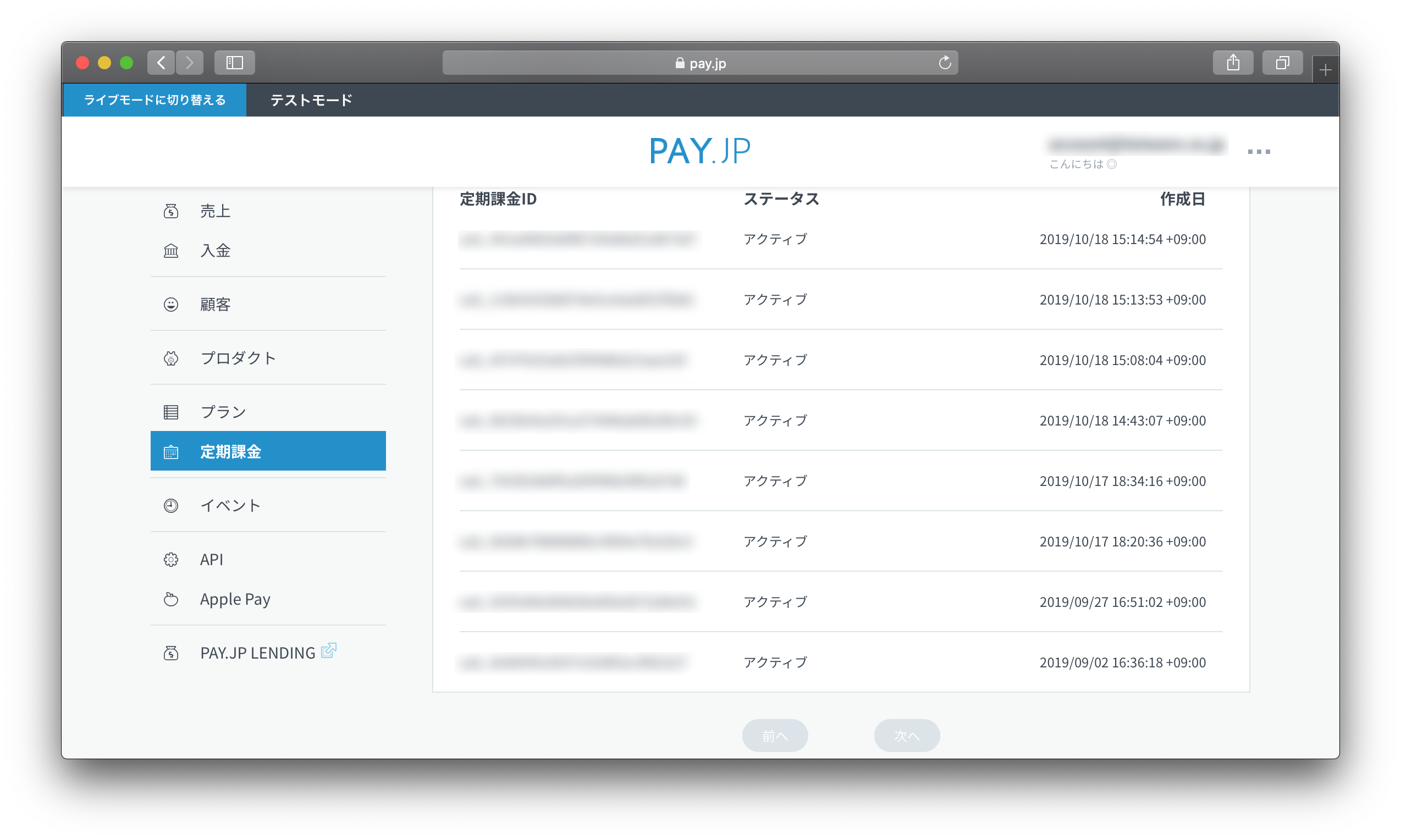 PayJPのコンソールの「定額課金」メニューを選択すると現在定額課金中の状態を確認することができます。
PayJPのコンソールの「定額課金」メニューを選択すると現在定額課金中の状態を確認することができます。
イベント
 PayJPのコンソールの「イベント」メニューを選択すると課金処理のイベント一覧を確認できます。
トラブルの際、原因調査に利用できます。
PayJPのコンソールの「イベント」メニューを選択すると課金処理のイベント一覧を確認できます。
トラブルの際、原因調査に利用できます。
API KEY
 PayJPのコンソールの「API」メニューを選択するとAPIのキーを確認できます。
API KEYはAPIにアクセスする際に利用するKEYとなります。
最初に設定した後は利用することは、ほぼありません。
PayJPのコンソールの「API」メニューを選択するとAPIのキーを確認できます。
API KEYはAPIにアクセスする際に利用するKEYとなります。
最初に設定した後は利用することは、ほぼありません。